Apple ha lanciato un aggiornamento iOS 14.5 Con una vasta gamma di nuove funzionalità, per un totale di quasi 67 funzionalità, sicuramente nei prossimi giorni, a Dio piacendo, parleremo della cosa più importante nell'aggiornamento in alcuni dettagli in modo che tu possa beneficiare appieno del tuo dispositivo. nuove funzionalità, la funzione di sblocco dell'iPhone senza la necessità di rimuovere la maschera o la museruola e anche senza l'uso di una stampa del viso, ecco come farlo.

Negli ultimi aggiornamenti, Apple ha rilasciato un miglioramento del Sblocca l'iPhone mentre indossi la museruolaSemplicemente facendo capire molto velocemente all'iPhone che stai indossando una museruola e poi ti mostra la tastiera per digitare la password quasi tutte contemporaneamente, in precedenza ci voleva del tempo per mostrarti il tastierino numerico. Ora nell'aggiornamento iOS 14.5 la questione è diversa: puoi aprire l'iPhone mentre indossi la museruola e senza nemmeno digitare la password sull'iPhone, ma a condizione che tu abbia un Apple Watch.
Requisiti per sbloccare l'iPhone mentre si indossa la museruola
◉ Sblocca il tuo iPhone mentre indossi la museruola
◉ Devi avere un iPhone X o successivo.
◉ Sarà inoltre necessario installare l'aggiornamento iOS 14.5 o successivo.
◉ Avrai anche bisogno di un Apple Watch versione 7.4 o successiva con watchOS XNUMX o successivo.
◉ L'iPhone e l'Apple Watch devono essere accoppiati tra loro e sarà necessario attivare Wi-Fi e Bluetooth.
◉ Dovrai indossare e sbloccare l'Apple Watch.
◉ Dovrai anche assicurarti che l'Apple Watch abbia un passcode e che il rilevamento del polso sia abilitato. Se non ne sei dotato, passa al paragrafo successivo.
Come aggiungere un passcode al tuo Apple Watch:
◉ Su Apple Watch, vai su Impostazioni.
◉ Scorri verso il basso e tocca Passcode quindi Attivalo.
◉ Immettere il nuovo codice di accesso e inserirlo nuovamente.
Tieni presente che dovrai sbloccare l'Apple Watch ogni volta che lo rimuovi dal polso.
Come attivare il "rilevamento polso" su Apple Watch:
◉ Sul tuo Apple Watch, apri Impostazioni.
◉ Scorri verso il basso e tocca Passcode.
◉ Scorri di nuovo verso il basso e attiva il rilevamento del polso.
◉ Ultimo ma non meno importante, dovrai indossare una maschera per testarlo.
Come configurare iPhone e Apple Watch
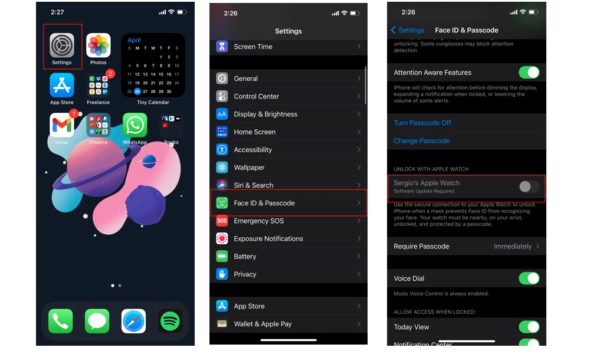
Dopo aver preparato i requisiti precedenti, ora sei pronto per configurare l'iPhone per sbloccarlo utilizzando l'Apple Watch, e questo è ciò che devi fare.
◉ Sul tuo iPhone, apri "Impostazioni".
◉ Scorri verso il basso e tocca Face ID e passcode, quindi inserisci il tuo passcode corrente.
◉ Scorri verso il basso fino a Sblocca con Apple Watch.
◉ Vedrai il nome del tuo Apple Watch. Abilitalo.
Se non riesci ad accenderlo, puoi leggere cosa devi fare per abilitare questa funzione. Ad esempio, potresti dire che è necessario un aggiornamento software o che devi abilitare il rilevamento del polso.
Come sbloccare il tuo iPhone usando una maschera per il viso

Ora che hai configurato correttamente le impostazioni precedenti, puoi provare tu stesso il comando. Assicurati che il tuo Apple Watch sia aperto e al polso. E indossa una maschera.
Ora, solleva l'iPhone per svegliarlo o tocca lo schermo per svegliarti e guardalo per sbloccarlo. Oppure scorri verso l'alto dalla parte inferiore dello schermo per sbloccarlo come faresti normalmente.
Verrà sbloccato con successo e l'Apple Watch ti darà una reazione tattile al polso e verrà visualizzato un avviso che indica che il tuo iPhone è stato sbloccato.
Se non vuoi sbloccarlo, puoi fare clic sul pulsante Blocca iPhone che appare dopo l'avviso per bloccarlo di nuovo. Tieni presente che dovrai inserire il tuo passcode la prossima volta che proverai a sbloccarlo dopo aver premuto il pulsante di blocco dell'iPhone.
Non è possibile utilizzare questa funzione in questo caso
L'uso di questa funzione ti consente di sbloccare il tuo iPhone, ma poiché in realtà non utilizza Face ID, ci sono siti in cui questa funzione non può essere utilizzata.
Poiché la tua identità non è verificata, non puoi utilizzare questa funzione per pagare con Apple o Apple Pay, accedere alle password memorizzate nel portachiavi o sbloccare app protette da password, dovrai comunque utilizzare Face ID senza maschera facciale o inserire la password .
Fonte:


Se non hai la possibilità di proteggere i tuoi abbonati da pubblicità losche!! Perché lo includi negli articoli!!
Ad esempio, un annuncio losco che dice di guardare il video, abbiamo pensato che fosse pertinente all'articolo!
Penso che non funzioni sulla versione di Apple Watch 3
Una grande caratteristica
Questo aggiornamento è davvero meraviglioso e sbloccare l'iPhone tramite l'orologio mentre indosso una maschera Questo articolo mi ha aiutato molto, mi è piaciuto molto, grazie.
Se vedo che puoi trarre vantaggio dall'apertura per effettuare una chiamata, inviare un messaggio di testo o apportare una modifica solo alle impostazioni dell'iPhone
Ma la maggior parte di noi non apre l'iPhone ad eccezione delle applicazioni di Twitter Snap WhatsApp, che è considerata permanentemente aperta, e altre applicazioni
Spero che sia inclusa anche la funzione di avvio dell'app
Ho un iPhone 11 e un orologio versione 2. La funzione di sblocco e blocco funziona tramite l'orologio? È possibile rispondere?
Ho una domanda su iBook. In passato, l'applicazione veniva utilizzata per aprire i libri scaricati sul mio iPad Air non appena li aprivo e ora non ho bisogno di Internet. Il mio iPad Air è stato aggiornato l'ultima volta con la versione 12,5,2. Sfortunatamente, apre i libri solo con il Wi-Fi o la connessione Internet privata attivata e inizia a scaricarli fino all'arrivo. La percentuale è del XNUMX%. Se esco dall'applicazione e ci torno, ricominci da capo ? Altrimenti, ho lo stesso problema sull'iPhone X. Esiste una soluzione, per favore?
L'aggiornamento non è buono L'iPhone ha dispositivi economici che aprono lo sblocco facciale e i sensori di impronte digitali, ma sfortunatamente Apple ha bisogno di 10 anni per sviluppare lo sblocco))). Ci sono aziende importanti come Huawei, Samsung, molte delle quali possono essere sbloccate con il volto o l'impronta digitale. Buona fortuna a tutti.
Grazie per il bell'articolo, questo aiuta a sbloccare il telefono durante la guida senza rimuovere la museruola
Strano, Yvonne Islam ti ha mancato ... Questa è una caratteristica disastrosa
Il suo aiuto è chiunque possa prendere il mio cellulare e aprirlo senza il mio permesso ... solo perché sono vicino ad esso con l'orologio
Fratello mio, non ci manchi e non ti sei perso su Apple ovviamente, abbiamo detto che metà del tuo viso deve essere identica, quindi una notifica arriverà sull'orologio ed è possibile spegnere completamente il telefono dall'orologio e dì che non sei tu.
Se provi la funzione, puoi ritirare il tuo commento, perché il processo non è nascosto, ma con una chiara notifica nell'ora che conferma che il telefono è stato sbloccato e premi qui per chiuderlo``, questo se l'intruso era un copia di metà del tuo viso originariamente
Il testo della faccia non era abbinato come ho detto
Il mio dispositivo si apre facilmente al mio collega, indipendentemente dalla notifica nell'ora
Chiunque indossi una maschera può aprire il mio dispositivo se è vicino a me
C'è un modo più veloce di tutte queste difficoltà, nonostante indossi una museruola.
Tutto quello che devi fare è sollevare l'iPhone e, allo stesso tempo, tirare la museruola verso il basso sotto il mento, in modo che il tuo viso venga letto, quindi sollevare la museruola sul tuo viso.
A condizione che il muso sia avvolto intorno alle orecchie con una linea di gomma ...
La cosa più importante che ho nell'Apple Watch è che metta la funzione di misurazione della pressione. Penso che questo sia difficile per Apple e il manuale Samsung li ha preceduti in questo. Questo perché sono fiducioso nella precisione di qualsiasi programma aggiungono.
Tranne quello che ha menzionato Apple .. Cosa hai notato con i lettori ??
Chiunque può aprire il mio cellulare solo perché indosso l'orologio
Vorrei che l'impronta digitale non potesse essere sbloccata con l'Apple Watch in altri telefoni, come Jagsi e Note, che non hanno il Face ID, ma si basano sull'impronta digitale e io non ho il Face ID e rivoglio l'impronta digitale .
Una caratteristica fantasiosa di indossare maschere fastidiose, ma spero che questa funzione supporti l'apertura di altri programmi
Per favore, vogliamo un articolo sul nuovo aggiornamento dell'orologio. È solo per sbloccare l'iPhone solo con il supporto o ci sono altre cose? Grazie.
Tutte queste complicazioni a causa del ritorno dell'impronta digitale, ancora su iPhone 7 Plus a causa della sola impronta digitale
La caratteristica è davvero eccellente
L'ho provato su iPhone 12 e ho guardato la versione 4
رائعة
In un altro mondo ... ci sono dispositivi per $ 300 che puoi sbloccare tramite un'impronta digitale sotto lo schermo
È chiaro che è un mondo arretrato, oggi senza la tua interferenza, sblocca il tuo dispositivo 🤣 solo vicino al tuo viso, grazie Apple per i progressi
Si è dimenticato di alcuni programmi che si aprono con un'impronta digitale, inserendo il tuo conto bancario con un'impronta digitale, riempiendo automaticamente i tuoi dati con un'impronta digitale .. non solo sbloccare il dispositivo che è la tua più grande ambizione, bidimensionale, fratello mio, fai non confondere, sai che Zain ha il vantaggio di avere un'impronta digitale e ricordare le mie parole ogni volta che hai preso la museruola o ti sei seduto scuotendo la testa Solo per aprire la serratura
E l'aggiornamento dell'orologio per me non funziona
Il tempo che mi dà per la verifica
Anche se ho messo l'iPhone sul caricatore, carica al 100%, l'orologio nel caricatore e anche al 100% e connesso al Wi-Fi con fibra
Controlla lo spazio di archiviazione
Voglio dire, non conosco la necessità di un auricolare Apple e un orologio Apple, termini paradossali, un approccio aziendale per convincere le persone a comprare un auricolare Apple e un orologio Apple. per me. Perdonali a queste condizioni
Brother Tree è una funzionalità di marketing in primo luogo destinata a commercializzare l'orologio in modo specifico, poiché ci sono orologi intelligenti che sono migliori dell'Apple Watch in più fasi, la batteria è migliore e anche alcune forme sono molto più belle dell'orologio , ma è una prigione per gli utenti di iPhone, quindi siamo solo utenti di prodotti Apple. Profit Marketing) Siamo il più grande perdente di denaro e aumenteremo sicuramente le vendite orarie.
Potresti suggerire soluzioni pratiche per questa funzione senza accessori Apple? E se pensi che questa funzione sia assegnata agli orologi di terze parti, pensi che sia sicuro? Dal mio punto di vista, penso che Apple investa i suoi prodotti in modo pratico e da esso crea non solo un prodotto come un orologio, una cuffia o qualcos'altro. Piuttosto, questo è un investimento in prodotti per creare servizi perfetti e renderlo più facile per l'azienda gestire i prodotti, come se questi servizi funzionassero con accessori di terze parti, assicurarsi che fallirà miseramente a causa di aggiornamenti scadenti per questi prodotti e la questione sarà in attesa di aggiornamenti da parte di terzi per questi accessori``, per questo motivo vedo che Apple investe nei propri prodotti e li aggiorna come, comunque e quando vuole, senza legarsi a terze parti
Compri dieci prodotti per ottenere un servizio, mentre in un altro mondo un dispositivo ti rende ricco
Grazie mille, proverò oggi
Io e gli altri che non possiedono un Apple Watch non trarremo vantaggio da questa funzione.
Grazie per l'informazione
Che peccato pensavo di poterlo risolvere, ma grazie ea Dio piacendo, l'ho comprato
Grande caratteristica per il tuo aspetto fantastico
Cosa è utile se hai bisogno del wifi per sbloccare lo schermo! Opinione inutile !!!!
Non hai bisogno del wifi, signor Sultan, l'ho provato mentre boicottavo la rete e ha funzionato bene
Grazie, Sig. Khaled, per la risposta. Riprova
La funzione funziona solo con Wi-Fi o dati. In caso contrario, la funzione di sblocco dello schermo non funziona. Pensavo funzionasse solo collegando Bluetooth e orologio, ma sfortunatamente….
Possibile a causa della sua prima attivazione, hai bisogno di Wi-Fi e due dimensioni senza un Mac!
Buona funzionalità, ma molti possessori di iPhone non hanno un Apple Watch
Grazie, il professor Mahmoud Sharaf ha ricevuto
E grazie, Apple
Funzionalità davvero interessante, grazie von Islam per il tuo impegno.